Come impostare uno sfondo animato su Windows 10
Varie / / May 21, 2022

Che ne dici di avere un gatto che vola sullo sfondo di Windows mentre non stai utilizzando le app? Se hai domande come come impostare uno sfondo animato su Windows 10, come impostare lo spostamento Puoi utilizzare lo sfondo sul desktop di Windows o come impostare sfondi live come sfondo del desktop l'articolo. Leggi l'articolo per trovare l'app più adatta per impostare lo sfondo live.

Contenuti
- Come impostare uno sfondo animato su Windows 10
- Metodo 1: usa l'app VLC Media Player
- Metodo 2: utilizzare applicazioni di terze parti
- 1. Cambia sfondi BioniX
- 2. Sfondi desktop dal vivo
- 3. Sfondo vivace
- 4. WinDynamicDesktop
- 5. Sfondo video PUSH
- 6. pluviometro
- 7. Motore per sfondi
- 8. Carta da parati pioggia
- 9. Stardock DeskScapes 11
- 10. gesso
Come impostare uno sfondo animato su Windows 10
Puoi impostare sfondi animati animati su Windows 10 utilizzando le varie app. Di seguito abbiamo mostrato i possibili metodi per impostare lo sfondo in movimento sul desktop di Windows
Metodo 1: usa l'app VLC Media Player
VLC Media Player è un'app di riproduzione video e questa popolare app è una risposta alla domanda su come impostare uno sfondo animato su Windows 10. Si consiglia di utilizzare qualsiasi video di durata maggiore come un film per impostarlo come sfondo utilizzando questa app. L'impostazione di uno sfondo animato utilizzando VLC Media Player è simile all'utilizzo dell'app in background con l'unica differenza è che puoi vedere il film in una modalità a schermo intero e lavorare su qualsiasi altro Software. Di seguito sono spiegati i passaggi necessari per impostare il file del filmato come sfondo del desktop.
1. premi il Tasti Windows + E contemporaneamente per lanciare il Esplora file e cerca il file del film sul tuo PC.
2. Seleziona il file del filmato e fai clic con il pulsante destro del mouse su di esso, quindi passa con il mouse su Aperto con opzione e selezionare lettore multimediale VLC.
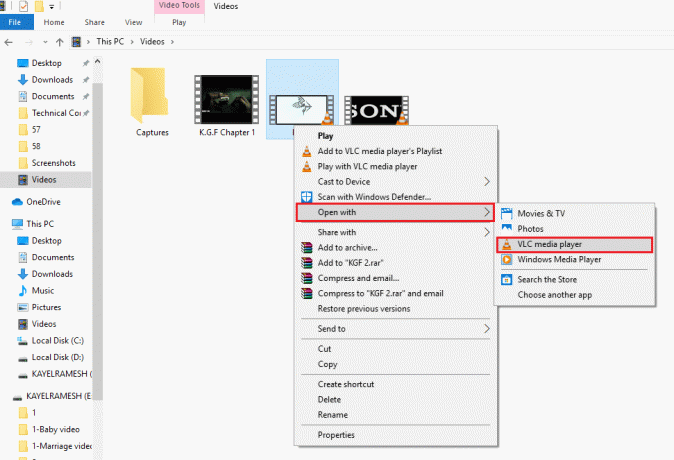
3. Nel menu disponibile in alto, fare clic su video scheda e seleziona Imposta come sfondo opzione per impostare il film come sfondo animato.
Nota: In alternativa puoi fare clic con il pulsante destro del mouse sul file video, spostare il cursore sul file video scheda nell'elenco e selezionare l'opzione Imposta come sfondo nel menu adiacente.

4. Ora puoi visualizzare il file video selezionato come sfondo animato sullo sfondo in base alle proporzioni che hai scelto.
Nota: Se desideri modificare le proporzioni del film, premi il tasto Una chiave nell'app VLC Media Player.
Vantaggi di VLC Media Player
I vantaggi dell'utilizzo di VLC Media Player per impostare lo sfondo animato sono elencati di seguito in questa sezione.
- L'app è sicuro e libero da utilizzare per impostare uno sfondo poiché è preinstallato sulla maggior parte dei PC e il processo di impostazione dello sfondo è semplice.
- Puoi utilizzare l'app per impostare qualsiasi file di film e visualizzarlo in modalità a schermo intero senza alcun problema.
Limitazioni di VLC Media Player
Sebbene VLC Media Player sia un'app efficace per impostare lo sfondo, presenta alcune limitazioni come descritto di seguito.
- Devi avere VLC Media Player in esecuzione in background per impostare il film come sfondo.
- I processi in background in esecuzione per l'app potrebbero rallenta il tuo PC e dare qualche ritardo.
- L'app non ti consente di guardare i video ciclo continuo ed è necessario impostare un file video come sfondo ogni volta da capo.
Leggi anche:Come cambiare tema, schermata di blocco e sfondo in Windows 10
Metodo 2: utilizzare applicazioni di terze parti
Il metodo descrive le applicazioni di terze parti che possono essere installate sul tuo PC Windows 10 per utilizzare i video animati come sfondi del desktop. Come prerequisito, è necessario disporre di un'immagine GIF utilizzando uno dei servizi online gratuiti come Giphy. L'utilizzo di applicazioni di terze parti per impostare uno sfondo animato sul PC può avere le seguenti limitazioni.
- Se stai utilizzando le app su un laptop senza l'alimentazione collegata, l'app potrebbe scaricare la batteria del laptop, quindi l'utilizzo delle app su un PC aggirerà le restrizioni sull'utilizzo della batteria.
- L'app potrebbe richiedere una richiesta aggiuntiva sulla CPU come una maggiore memoria RAM, una migliore scheda grafica, ecc.
1. Cambia sfondi BioniX
Bionix Wallpaper Changer è una risposta perfetta alla domanda su come impostare uno sfondo animato su Windows 10.
Passaggio I: impostare BioniX Wallpaper Changer
Il metodo per configurare l'app BioniX e utilizzarla per impostare una GIF animata come sfondo è spiegato qui.
1. Apri il sito ufficiale di Cambia sfondi BioniX nell'app Google Chrome.
2. Clicca sul Scarica pulsante nella home page di BioniX.
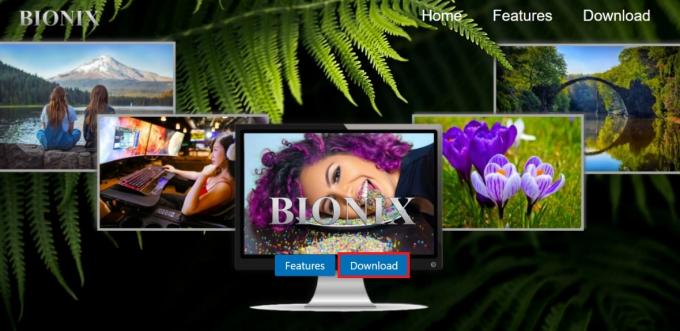
3. Quindi, fai clic sul file scaricato e segui istruzioni sullo schermo per installare il software.

4. Esegui il software BioniX Wallpaper Changer e seleziona il disposizione di base opzione sullo schermo.
Nota: La visualizzazione del layout di base ti fornirà un'interfaccia utente semplice per lavorare sull'app rispetto alla visualizzazione più dettagliata.
Passaggio II: imposta lo sfondo
Il processo di impostazione di uno sfondo animato utilizzando BioniX Wallpaper Changer è discusso di seguito.
1. Passa a Playlist scheda sull'app e fare clic su chiara playlist pulsante sullo schermo.
Nota: Questa opzione ti consentirà di cancellare tutte le playlist che hai salvato sull'app. Puoi evitare questo passaggio se desideri utilizzare i file GIF per riferimento futuro.
2. Dopo aver cancellato la scheda Playlist, trascinare e rilasciare il file GIF selezionato dalla posizione o navigare per questo sullo schermo.
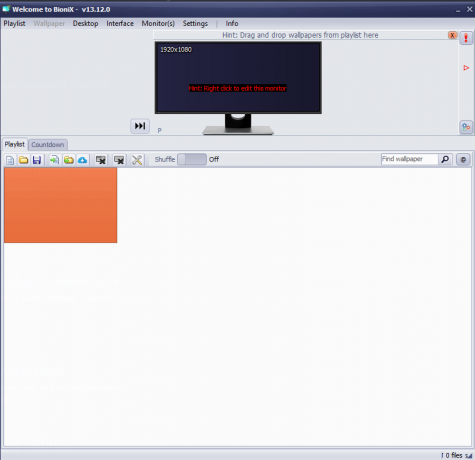
3. Dopo che la GIF richiesta è disponibile nella scheda Playlist, doppio click sul file e verrà impostato come sfondo animato sul tuo PC.
Vantaggi dell'app BioniX Wallpaper Changer
I vantaggi dell'utilizzo dell'app BioniX Wallpaper Changer sono elencati di seguito come:
- Il BioniX Wallpaper Changer è un libero e maneggevole app che semplifica i processi complicati sull'interfaccia.
- Una caratteristica notevole di questa app è che supporta più monitor, puoi utilizzare questa app per avere la stessa GIF dello sfondo animato su tutti i desktop.
Limitazioni dell'app BioniX Wallpaper Changer
Le limitazioni dell'app BioniX Wallpaper Changer sono elencate di seguito come:
- Uno svantaggio dell'utilizzo di questa app è che lo è non compatibile con le versioni precedenti di Windows.
- Per utilizzare l'app, è necessario eseguire l'app stivale che provoca a ritardo nel tempo di avvio sul tuo PC.
- Sebbene l'app supporti più monitor, l'app rallenta tutti i processi di base sul tuo PC.
- L'app lo farà rallentare la velocità di utilizzo se hai installato un software di grafica pesante sul tuo PC.
- L'app richiede una buona CPU, un SSD o HDD veloce e una RAM con più spazio di archiviazione per funzionare in modo efficace.
Leggi anche:Impedisci agli utenti di modificare lo sfondo del desktop in Windows 10
2. Sfondi desktop dal vivo
Desktop Live Wallpapers è un'app rilasciata da Microsoft ed è libero per utilizzare l'app. L'app è una risposta alla domanda su come impostare uno sfondo animato su Windows 10 se stai cercando un'app che sia sicuro e di fiducia. Puoi anche impostare lo sfondo in movimento sul desktop di Windows.
Passaggio I: imposta gli sfondi animati del desktop
La configurazione dell'app Desktop Live Wallpapers è semplice e puoi installarla da Microsoft Store sul tuo PC o utilizzando il sito Web ufficiale di Microsoft.
1. Apri la pagina Web ufficiale di Microsoft del App per sfondi animati per desktop nell'app Google Chrome.
2. Clicca sul Entra nell'app Store pulsante sulla pagina per ottenere l'app.

3. Clicca sul Installare pulsante per installare l'app acquistata sul tuo PC.
4. Esegui il file eseguibile e segui le istruzioni sullo schermo per installare l'app sul tuo PC.
Passaggio II: imposta lo sfondo
Il metodo per utilizzare l'app Desktop Live Wallpapers è descritto di seguito come segue.
1. Avvia il Sfondi desktop dal vivo app utilizzando la barra di ricerca e facendo clic sul risultato dell'app.
2. Clicca sul Casa scheda nell'angolo in alto a sinistra dell'app e fare clic su Sfoglia cartella pulsante in basso a sinistra della pagina per cercare lo sfondo animato scaricato.
3. Cerca la cartella nella finestra, seleziona la cartella nella posizione e fai clic su OK pulsante per selezionare il file.
Nota: È necessario selezionare la cartella in cui sono stati salvati i file video e non selezionare il singolo file video.
4. Se desideri aggiungere nuovi file video in background, spostali nella cartella e fai clic su ricaricare pulsante nell'angolo inferiore destro della pagina.
Vantaggi dell'app per sfondi animati per desktop
I vantaggi dell'utilizzo dell'app Desktop Live Wallpaper per impostare uno sfondo animato o animato sono spiegati in questa sezione.
- L'app ti supporterà per avere sfondi live fino a tre desktop multipli sul tuo PC.
- Lo sfondo animato verrà riprodotto solo quando non si utilizza il desktop particolare, che consente di conservare il carica batteria e migliora Utilizzo della durata della CPU.
Limitazioni dell'app per sfondi animati per desktop
Le limitazioni dell'utilizzo dell'app Desktop Live Wallpaper per impostare le immagini in movimento come sfondo del desktop sono discusse di seguito.
- La versione gratuita dell'app supporta solo file video di WMV o il formato Windows Media Viewer. Potrebbe essere necessario utilizzare un risorsa in linea per convertire il file video in formato WMV per utilizzare il file nella versione gratuita.
- Devi acquistare il Pro software per impostare file video di formato diverso da WMV come sfondo del desktop.
3. Sfondo vivace
Il Lively Wallpaper è un'app ed è un app open source di Windows Store per impostare lo sfondo animato su PC Windows 10.
Passaggio I: installa lo sfondo animato
Per installare l'app Lively Wallpaper, devi disporre di un account Microsoft e puoi installarlo da Microsoft Store.
1. Apri il sito ufficiale del App per sfondi animati sull'app Google Chrome e fare clic su Entra nell'app Store pulsante.

2. Clicca sul Installare pulsante nella finestra successiva e seguire le istruzioni nella procedura guidata per installare l'app.
Passaggio II: imposta lo sfondo
La risposta alla domanda su come impostare uno sfondo animato su Windows 10 è descritta di seguito.
1. Cerca il Sfondo vivace sulla barra di ricerca e fai clic sul risultato dell'app per avviare l'app.
2. Clicca sul + pulsante sulla barra laterale sinistra dell'app e fare clic su Navigare pulsante nella schermata Sfondo.
Nota: In alternativa puoi inserire l'URL del video di YouTube per importare il video.
3. Sfoglia il file video nella finestra, selezionalo e fai clic su Aprire pulsante per selezionare il file.
Passaggio III: personalizza lo sfondo
1. Sul Biblioteca finestra pop-up, inserire il titolo dello sfondo e fare clic su OK pulsante.
2. Clicca sul Biblioteca pulsante sulla barra laterale, fare clic con il pulsante destro del mouse sullo sfondo e selezionare l'opzione Personalizza lo sfondo.
Nota: Puoi regolare le impostazioni come la Luminosità dello sfondo sulla finestra.
3. Clicca sul Impostazioni pulsante, vai a Prestazione scheda e modificare le impostazioni nella finestra come Pausa.
Vantaggi dell'app Lively Wallpaper
I vantaggi dell'utilizzo dello sfondo animato sono i seguenti:
- Puoi importa i video dal web o dai file salvati localmente sul tuo PC.
- L'app dà la possibilità di personalizzare gli sfondi e modificare le impostazioni.
Leggi anche:Come cambiare lo sfondo su Windows 11
4. WinDynamicDesktop
WinDynamicDesktop è un'app gratuita che ti consente di impostare sfondi animati da Microsoft Store. Segui i passaggi indicati per impostare lo sfondo in movimento sul desktop di Windows.
Passaggio I: installa WinDynamic Desktop
La risposta alla domanda su come impostare uno sfondo animato su Windows 10 è discussa di seguito.
1. Apri il WinDynamicDesktop sito web nell'app Google Chrome e fare clic su Entra nell'app Store pulsante.

2. Installa l'app seguendo le istruzioni sullo schermo e selezionando un tema nell'elenco.
3. Seleziona il Utilizzare il servizio di localizzazione di Windows per determinare gli orari nella finestra Configura pianificazione.
Vantaggi dell'app WinDynamicDesktop
I vantaggi sono discussi di seguito:
- Puoi impostare il tema in base all'ora del giorno e personalizzarlo utilizzando l'editor.
- Puoi importare e modificare i video sul tuo PC utilizzando l'app.
5. Sfondo video PUSH
Se stai cercando la risposta su come impostare uno sfondo animato su Windows 10 da altre fonti, lo sfondo video PUSH potrebbe essere adatto a te. Segui i passaggi indicati per impostare lo sfondo in movimento sul desktop di Windows.
Passaggio I: imposta lo sfondo del video PUSH
Il processo di configurazione e utilizzo dell'app PUSH Video Wallpaper è molto semplice e facile, come descritto di seguito.
1. Passa a PUSH Video Wallpaper app sito ufficiale.
2. Clicca sul Scarica pulsante nella home page per scaricare l'app sul tuo PC.

3. Corri il .exe file e segui le istruzioni della procedura guidata di installazione per installare l'app sul tuo PC.

4. Avvia il Sfondo video PUSH app sul tuo PC cercandola sulla barra di ricerca e facendo clic sul risultato dell'app.
Passaggio II: imposta il file video salvato come sfondo animato
Il metodo per impostare un file video salvato localmente sul tuo PC come sfondo animato è spiegato qui.
1. Clicca sul Aggiungere o il + pulsante nell'angolo in basso a destra dell'app per aggiungere il file video all'app.

2. Nella finestra successiva, sfoglia e individua il file video e fai clic sul file per aggiungerlo alla playlist.
3. Seleziona il file video nella playlist per impostarlo come sfondo animato sul tuo PC.
Passaggio III: imposta il video di YouTube come sfondo
Il metodo per impostare un video di YouTube come sfondo dal vivo utilizzando l'app è discusso di seguito.
1. Clicca sul Aggiungi collegamento pulsante nell'angolo in basso a destra della home page dell'app.
Nota: Il pulsante Aggiungi collegamento è rappresentato da un segno più sul collegamento ed è disponibile accanto al pulsante Aggiungi a sinistra.
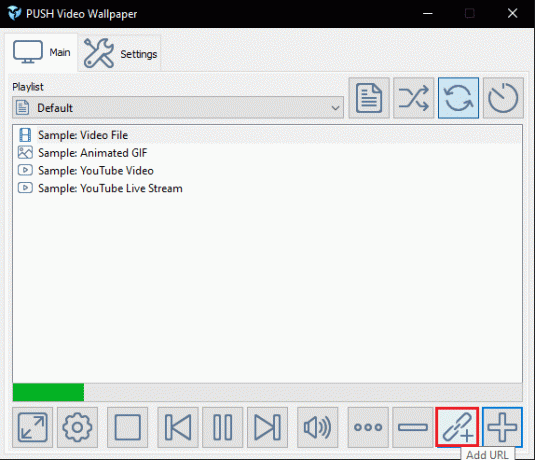
2. Copia il URL del video di YouTube dalla barra degli indirizzi dell'app Google Chrome utilizzando il CTRL+Cchiavi contemporaneamente.
3. Incolla l'URL del video nella barra disponibile nella finestra successiva premendo i tasti CTRL+Vchiavi contemporaneamente e fare clic su OK per impostarlo come sfondo.

Puoi utilizzare altre funzioni sul file video selezionato sull'app, puoi utilizzare i pulsanti nella parte in alto a destra della home page dell'app.
Nota: I pulsanti sono disponibili accanto al menu a discesa Playlist nella home page dell'app.
- Il Ordine il pulsante consente di riprodurre tutti i file della Playlist in ordine di selezione;
- Il Mescola il pulsante ti consente di riprodurre i video in modo casuale;
- Il Ciclo continuo il pulsante viene utilizzato per creare un loop per un particolare video sul desktop; e,
- Il Intervallo Il pulsante fornisce l'opzione personalizzata per impostare un intervallo di tempo particolare per un file video specifico.
Vantaggi dell'app PUSH Video Wallpaper
Di seguito vengono illustrati i vantaggi dell'utilizzo dell'app PUSH Video Wallpaper per impostare un'immagine in movimento come sfondo.
- La caratteristica notevole di questa app è il versatilità delle fonti, per la riproduzione del file video, offre. L'app ti consente di riprodurre video dal tuo PC o utilizzare fonti in linea come YouTube.
- L'app supporta anche Windows Vista Ultimate Dreamscene sfondi video ed è facile trovare le raccolte gratuite online.
Leggi anche:Come configurare le skin per doppio monitor Rainmeter su Windows 10
6. pluviometro
Se stai cercando un libero e più usato applicazione, deve essere l'app Rainmeter. L'app ti consente di avere semplici sfondi animati come Orologi e questa app è adatta per un'interfaccia di base.
Passaggio I: installare le skin Rainmeter
Il metodo per impostare uno sfondo animato sul tuo PC utilizzando l'app Rainmeter richiede il download preliminare di una skin.
1. Apri il Sito Web di VisualSkins sull'app Google Chrome sul tuo PC.
Nota: Il sito Web di VisualSkins è il sito Web utilizzato per scaricare le skin, è possibile utilizzare qualsiasi sito Web per scaricare la skin.
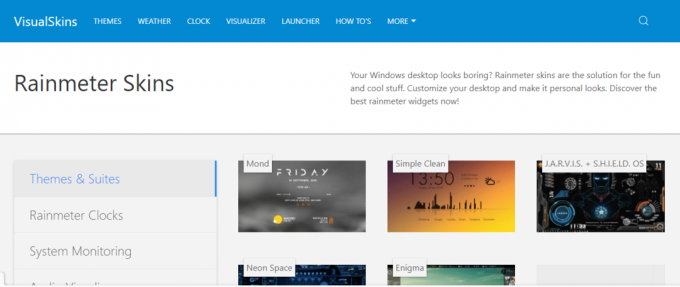
2. Fare clic su una delle skin sul sito Web e fare clic su SCARICA pulsante per scaricare la skin sul tuo PC.
3. premi il Tasti Windows + E insieme per aprire il Esplora file sul tuo PC e cerca la skin sul Download cartella.
4. Fare doppio clic su .rmskin per installare la skin sul tuo PC.
5. Seleziona l'opzione Applicare il layout incluso e fare clic su Installare pulsante per installare la skin sul tuo PC.
Passaggio II: cambia skin
Il processo su come impostare uno sfondo animato su Windows 10 è molto semplice utilizzando questa app.
1. Apri il sito ufficiale del pluviometro app sull'app Google Chrome sul tuo PC.
2. Clicca sul Scarica pulsante per scaricare l'app sul PC.

3. Esegui il file eseguibile e segui le istruzioni sullo schermo della procedura guidata di installazione per installare l'app sul tuo PC.
4. Seleziona il Carica le skin incluse opzioni nell'app e doppio click sulla pelle per installarlo sul tuo PC.
Vantaggi dell'app Rainmeter
Il vantaggio dell'utilizzo dell'app Rainmeter è che puoi installare facilmente le skin sul tuo PC. Il processo di installazione è semplice e tu puoi alterare le pelli in ogni momento.
7. Motore per sfondi
L'app Wallpaper Engine è un pagato app e dispone di funzionalità che ti consentono di avere a buona interfaccia utente e personalizzazione caratteristiche. È possibile impostare lo sfondo in movimento sul desktop di Windows seguendo i passaggi seguenti.
Passaggio I: installa Steam
Wallpaper Engine è un'app a pagamento disponibile su Steam. Quindi, segui i passaggi seguenti per installare l'app Steam prima di provare a utilizzare Wallpaper Engine.
1. Apri il sito ufficiale dell'app Steam sul browser Web predefinito e fare clic su Installa Steam pulsante nell'angolo in alto a destra della home page.

2. Clicca sul INSTALLA VAPORE nella pagina successiva per scaricare l'app Steam sul tuo PC.
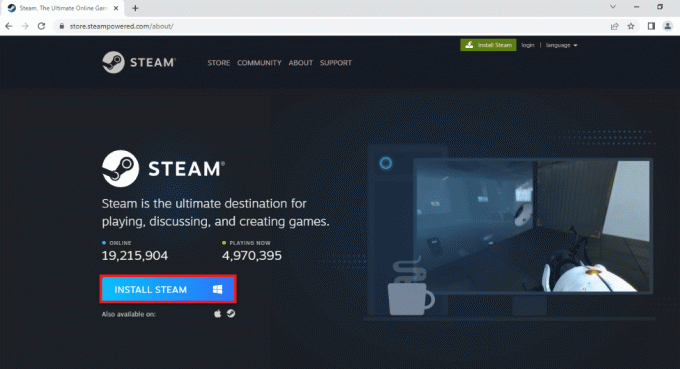
3. Fare clic su scaricato SteamSetup.exe nell'angolo in basso a sinistra della pagina per avviare l'app Steam sul tuo PC.
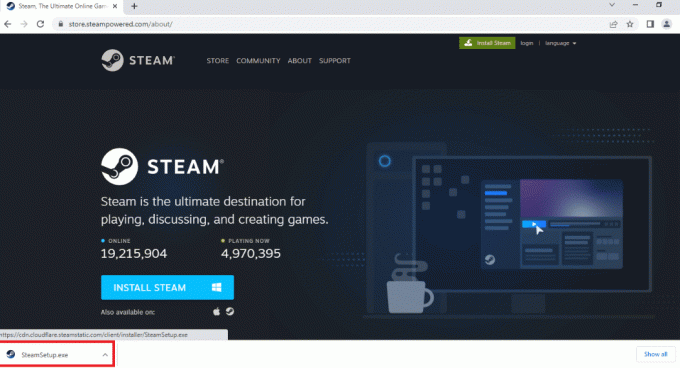
4. Clicca sul Prossimo nella finestra di configurazione di Steam per avviare la configurazione dell'app di Steam sul PC.
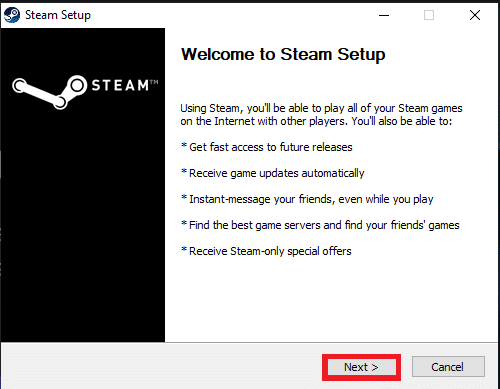
5. Seleziona la lingua che preferisci nella finestra successiva e fai clic su Prossimo pulsante nella procedura guidata.
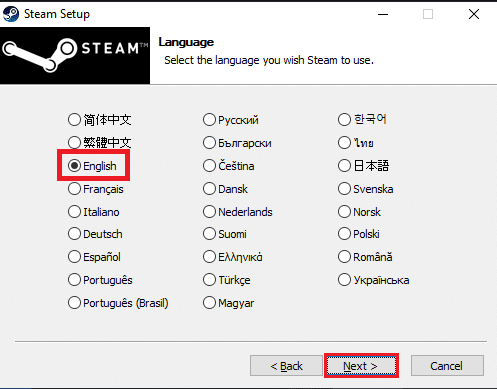
6. Seleziona la cartella di destinazione dell'app Steam facendo clic su Navigare… pulsante e facendo clic su Installare pulsante per completare l'installazione dell'app.
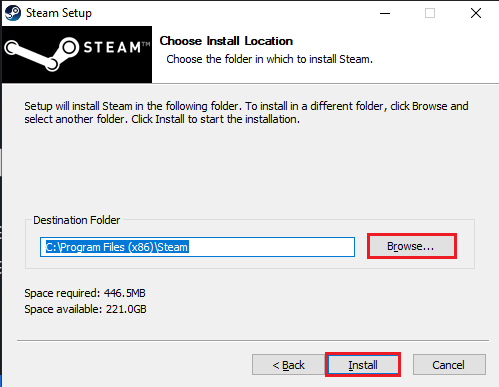
7. Clicca sul Fine pulsante sul Completamento della configurazione di Steam finestra per completare la configurazione di Steam.
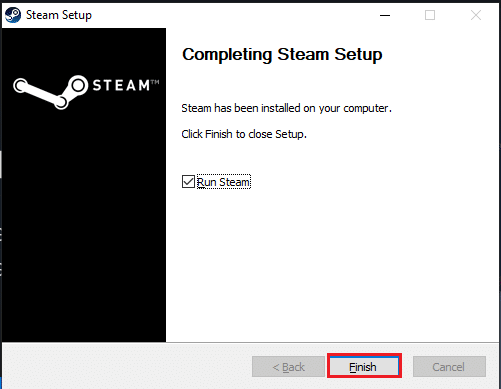
8. Crea un nuovo account o accedi al tuo account esistente utilizzando le credenziali di accesso su Vapore app.

Nota: Puoi saltare questa sezione se hai già installato l'app Steam sul tuo PC.
Passaggio II: installa l'app Wallpaper Engine
La risposta alla domanda su come impostare uno sfondo animato su Windows 10 è l'app Wallpaper Engine.
1. Apri il sito ufficiale del Motore per sfondi app nell'app Google Chrome.
Nota: In alternativa puoi cercare l'app Wallpaper Engine sull'app Steam e installarla sul tuo PC.
2. Clicca sul Aggiungi al carrello pulsante sull'app e acquista l'app sull'app Steam.
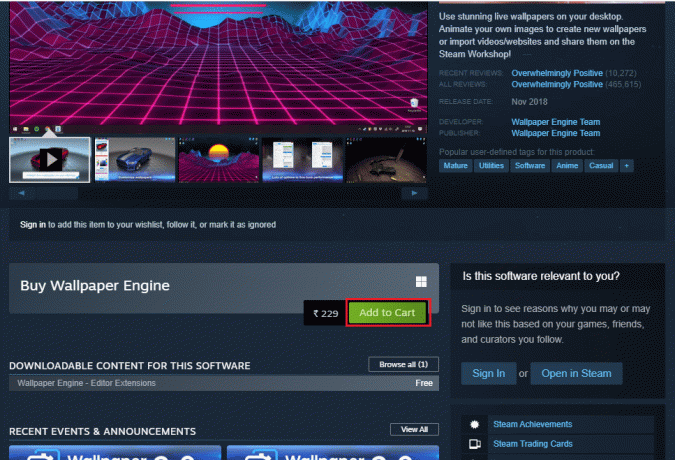
Passaggio III: imposta lo sfondo
La sezione discuterà il processo di utilizzo dell'app Wallpaper Engine per impostare lo sfondo animato sul tuo PC.
1. Passa a Scoprire e Officina schede e trova nuovi sfondi sullo schermo.
Nota: Puoi anche usare il ampio strumento di ricerca sull'app per cercare gli sfondi disponibili.
2. Fare clic sullo sfondo che si desidera utilizzare e fare clic su sottoscrivi pulsante per utilizzare lo sfondo animato sul tuo PC.
Nota 1: Puoi personalizzare lo sfondo animato nell'editor di Wallpaper Engine e modificare funzionalità come Velocità di animazione, audio, eccetera.
Nota 2: Per impostare lo sfondo all'avvio del PC, vai a Impostazioni, vai al Generale scheda, selezionare il Inizia con Windows, e fare clic su Applicare pulsante.
Vantaggi dell'app Wallpaper Engine
I vantaggi dell'utilizzo di Wallpaper Engine sono elencati di seguito in questa sezione.
- L'app ti consente di modificare e animare gli sfondi nella raccolta di sfondi live utilizzando il Editor del motore di sfondi e personalizzare gli sfondi live.
- Ci sono due opzioni per aggiungere i video in cui puoi aggiungere gli sfondi live sia dal tuo PC che importarli dal web.
- Il costo dell'app non è costoso e la tariffa può essere accettata considerando i vantaggi offerti dall'app.
- La risorsa consumata dall'app per il suo funzionamento effettivo è basso rispetto ad altre app sul mercato con caratteristiche simili.
- Puoi utilizzare gli stessi sfondi live su più desktop di clonazione lo sfondo su entrambi i monitor del tuo PC.
Leggi anche:Imposta l'immagine giornaliera di Bing come sfondo su Windows 10
8. Carta da parati pioggia
RainWallpaper è un'app che ti consente di installare facilmente gli sfondi. È possibile impostare lo sfondo in movimento sul desktop di Windows. Segui questi passaggi per farlo.
Passaggio I: installare RainWallpaper
La risposta alla domanda su come impostare uno sfondo animato su Windows 10 è semplice.
1. Installa il Vapore app sul tuo PC come mostrato sopra.
2. Clicca sul Aggiungi al carrello per installare il Carta da parati pioggia app utilizzando il sito Web ufficiale.

Vantaggi dell'app RainWallpaper
I vantaggi sono elencati di seguito:
- Il nativo editor di sfondi ti permette di modificare gli sfondi installati.
- Il enorme libreria online integrata ti consente di scaricare lo sfondo con un semplice clic.
- L'applicazione riduce l'utilizzo della memoria mettendo in pausa lo sfondo se stai utilizzando un'altra app.
9. Stardock DeskScapes 11
Stardock DeskScapes 10 è un pagato app che ha a semplice interfaccia rilasciata da Stardock nel nome DeskScapes.
Passaggio I: configurazione di Stardock DeskScapes 11
Il metodo di configurazione dell'app Stardock DeskScapes 10 è spiegato in questa sezione.
1. Apri il sito ufficiale del Stardock DeskScapes 11 nell'app Google Chrome.
2. Clicca sul Scaricalo ora pulsante sulla pagina per avviare il processo di installazione.
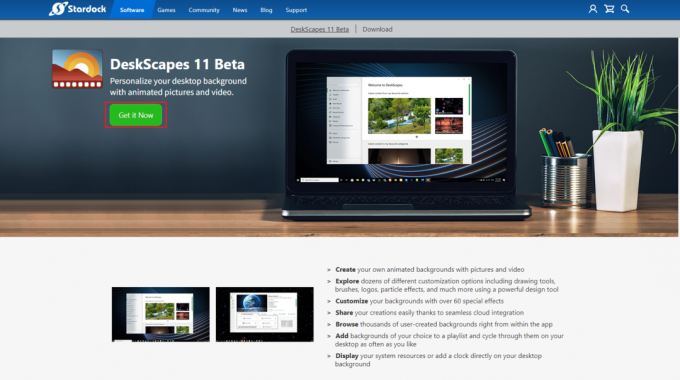
3. Corri il .exefile e completa il processo di installazione dell'app sul tuo PC.
Passaggio II: imposta lo sfondo
L'app è adatta se stai cercando un'app essenziale per impostare uno sfondo animato su Windows 10. Puoi anche impostare lo sfondo in movimento sul desktop di Windows.
1. Avvia il Stardock DeskScapes app sul PC cercando l'app sulla barra di ricerca.
2. Clicca sul Locale scheda nella pagina per utilizzare gli sfondi scaricati sul tuo PC.
Nota: In alternativa, è possibile fare clic su in linea scheda e importa i video dal Web come sfondo.
Vantaggi dell'app Stardock DeskScapes
I vantaggi dell'utilizzo dell'app sono elencati di seguito in questa sezione:
- C'è una vasta libreria di collezione di sfondi e hai numerose scelte tra cui scegliere.
- L'app ti consente di installare sfondi da fonti online e video salvati localmente sul tuo PC.
- L'app ha un semplice interfaccia utente ed è facile da usare l'app per impostare sfondi live.
Limitazioni dell'app Stardock DeskScapes
I limiti dell'utilizzo dell'app sono i seguenti:
- L'app non te lo permette modificare gli sfondi animati, il che significa che non è possibile utilizzare l'app per modificare gli sfondi.
- L'app è un po' costoso e offre vantaggi minimi rispetto al prezzo indicato.
Leggi anche:Come abilitare la presentazione di sfondi in Windows 10
10. gesso
Se stai cercando un'app che ti dia la possibilità di avere un pagato e creativo interfaccia, è possibile utilizzare l'app Plauster. L'app è costruita su Browser open source Chromium e incorpora nuove tecnologie come WebGL e Tela. Il processo di configurazione dell'app Plauster è semplice e facile. Segui questi passaggi per installare l'app, quindi imposta uno sfondo animato su Windows 10.
1. Vai al sito ufficiale del App per intonaco.
2. Clicca sul ACQUISTA ORA A $ 5 pulsante nella home page per acquistare l'app.

Vantaggi di Plauster App
I vantaggi dell'utilizzo dell'app Plauster sono spiegati in questa sezione come segue.
- L'app ti consente di utilizzare sfondi da varie fonti che includono video salvato localmente sul PC.
- Puoi anche importare i video da DreamScene e WebGL video.
- L'app ti consente di utilizzare una varietà di video come GIF animate, video, e pagine web o il HTML5 siti Web come sfondo animato.
- Se utilizzi un'applicazione da molto tempo, l'app ridurrà l'utilizzo delle risorse e potrai farlo risparmiare la carica della batteria.
- L'applicazione ricorda gli sfondi, quindi la prossima volta che accedi al tuo PC, lo sfondo animato verrà immediatamente visualizzato.
- Il prezzo dell'app è basso rispetto ai vantaggi offerti dall'app per l'impostazione degli sfondi live.
Consigliato:
- 25 migliori strumenti di test API
- Come installare le icone di Windows 98 in Windows 10
- Come andare a schermo intero su Windows 10
- Correggi automaticamente l'oscuramento dello schermo di Windows 10
L'articolo discute le app che possono essere utilizzate come risultati per come impostare uno sfondo animato su Windows 10, come impostare lo sfondo in movimento sul desktop di Windows o come impostare gli sfondi animati come sfondo del desktop. Fateci sapere i vostri suggerimenti e domande nella sezione commenti.



